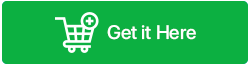File PDF banyak digunakan untuk berbagi dokumen, laporan, presentasi, dan jenis konten lainnya. Namun, file PDF tidak selalu sempurna. Terkadang, mereka mungkin mengandung kesalahan ejaan dan tata bahasa yang dapat mempengaruhi kualitas dan kredibilitas karya Anda. Jika Anda ingin menghindari kesalahan ini dan memastikan file PDF Anda bebas kesalahan, Anda perlu mengetahui cara memeriksa ejaan file PDF.
Ada berbagai cara untuk memeriksa ejaan file PDF, bergantung pada alat dan sumber daya yang Anda miliki. Pada artikel ini, kami akan menunjukkan kepada Anda beberapa metode paling umum dan efektif untuk memeriksa ejaan file PDF, serta beberapa tip dan trik untuk meningkatkan keterampilan menulis Anda.
Memeriksa Ejaan PDF: Dari Paper Tiger Hingga Predator Presisi
Lupakan konverter yang kikuk dan solusi yang sulit. Kami akan meningkatkan keterampilan memeriksa ejaan Anda, membekali Anda dengan alat dan teknik yang menjadikan pemeriksaan PDF menjadi mudah. Jadi, ambil mouse Anda, pertajam mata Anda, dan bersiaplah untuk menghilangkan kesalahan ketik hingga tanda baca yang terlupakan.
Baca Juga: Cara Menulis di PDF
Bagaimana Cara Memeriksa Ejaan File PDF?
Metode 1: Periksa Ejaan Dokumen PDF Menggunakan elemen PDF
Rasakan pemeriksaan ejaan yang lancar dalam file PDF dengan PDFelement, solusi PDF lengkap Anda. Baik Anda dalam mode pengeditan atau tampilan, elemen PDF menyederhanakan proses memastikan ejaan yang sempurna dalam dokumen Anda. Alat serbaguna ini tidak hanya mengidentifikasi kesalahan ejaan namun melangkah lebih jauh dengan memberikan saran koreksi instan.
Saat Anda mengedit atau meninjau PDF Anda, kesalahan ejaan apa pun akan langsung menarik perhatian Anda saat kata-kata yang terpengaruh digarisbawahi. Dengan klik kanan sederhana, PDFelement menampilkan tabel saran koreksi, memungkinkan Anda memilih ejaan yang tepat dengan mudah. Tingkatkan pengalaman mengedit PDF Anda dengan PDFelement, di mana pemeriksaan ejaan menjadi bagian yang cepat dan intuitif dari proses penyempurnaan dokumen.
Buka potensi fitur ini dengan mengikuti langkah-langkah sederhana berikut:
- Unduh dan instal elemen PDF Wondershare dan buka.
- Sekarang klik opsi Buka PDF dari sudut kiri atas jendela dan unggah file PDF Anda.

- Sekarang lagi dari sudut kiri atas, ketuk File lalu pilih Preferensi dari menu tarik-turun.

- Di tab Umum , gulir ke bawah ke Alat Dasar dan centang kotak Aktifkan pemeriksaan ejaan kata.

- Mulai mode pengeditan dengan mengklik tombol Edit yang terletak di sudut kiri atas jendela. Kesalahan tata bahasa apa pun akan mudah diidentifikasi karena ditandai dengan garis merah di bawah masing-masing kata.
- Cukup klik kanan pada kata yang salah eja untuk mengakses menu saran koreksi. Pilih opsi yang benar, dan kata tersebut akan segera diganti, memastikan koreksi instan dan mudah.
Metode 2: Periksa Ejaan PDF Online Gratis
Tidak seperti alat offline, alternatif online tertentu menawarkan kemudahan pemeriksaan ejaan untuk dokumen PDF. Sebagai pemeriksa ejaan online yang mudah diakses dan digunakan, Online-spellcheck.com menonjol. Untuk memeriksa ejaan dokumen PDF Anda, ikuti langkah-langkah di bawah ini.
- Buka situs web dari tautan yang diberikan di atas.
- Gulir ke bawah dan ketuk tombol Buka di bawah Unggah File

- Arahkan ke layar berikut, di mana langkah selanjutnya melibatkan mengimpor file PDF yang memerlukan pemeriksaan. Setelah upload berhasil, pilih bahasa yang diinginkan dan klik Periksa Teks

- Saat platform memeriksa dokumen, semua kesalahan disorot dengan warna merah untuk memudahkan identifikasi.
Pengguna dapat mencetak hasilnya atau mengekspornya sebagai file teks atau PDF, memberikan fleksibilitas dalam menangani konten yang diperbaiki.
Metode 3: Gunakan Tata Bahasa

Terkenal sebagai solusi komprehensif untuk pemeriksaan tata bahasa dan ejaan yang cermat, Grammarly memastikan kejelasan dan produktivitas di seluruh dokumen Anda. Cukup unggah dokumen Anda ke platform, tempat pendeteksi otomatis memfasilitasi pengeditan besar dalam tata bahasa dan ejaan. Untuk pemeriksaan yang lebih menyeluruh, pengguna dapat memilih paket Premium dan Bisnis Grammarly, sehingga meningkatkan proses peninjauan dokumen untuk memastikan keakuratan yang sangat mudah.
Baca Juga: Edit File PDF Seperti Profesional Di Windows 11/10: Tutorial Lengkap
Periksa Ejaan Seperti Jedi Master: Tip untuk Kesempurnaan PDF
Berbekal alat pilihan Anda, inilah saatnya menyalurkan Jedi pemeriksa ejaan batin Anda. Berikut beberapa tip untuk penguasaan PDF:
- Koreksi dulu, lalu periksa ejaan: Ternyata manusia sangat pandai menangkap kesalahan ketik, jadi lakukan pemindaian cepat sebelum mengandalkan perangkat lunak.
- Periksa kembali saran-saran: Pemeriksa ejaan tidak selalu sempurna, jadi telitilah rekomendasi mereka sebelum menyetujuinya.
- Sesuaikan kamus Anda: Tambahkan istilah khusus industri untuk menghindari tanda yang salah.
- Gunakan tesaurus: Perbanyak kosakata Anda dan hindari kata-kata yang berulang.
- Koreksi lagi, untuk berjaga-jaga: Kita semua tahu perasaan menemukan kesalahan ketik setelah mengirimkan sesuatu. Lebih baik aman daripada menyesal.
Baca Juga: Cara Memperbaiki File PDF yang Rusak atau Corrupt di Windows
Periksa Ejaan PDF Seperti Profesional
Dengan menguasai seni memeriksa ejaan PDF Anda, Anda akan memastikan kata-kata Anda menarik, bukan membuat ngeri. Ingat, kesalahan ketik itu seperti kryptonite bagi kredibilitas Anda, jadi gunakan alat pemeriksa ejaan Anda seperti pahlawan super, dan PDF Anda akan bersinar dengan sempurna. Lewatlah sudah masa-masa kesalahan ketik yang menodai PDF Anda, dan kesalahan tata bahasa yang merusak kalimat Anda. Sekarang, Anda dapat dengan percaya diri membagikan dokumen Anda, mengetahui bahwa dokumen tersebut bersinar dengan kecemerlangan prosa yang sempurna. Jadi, majulah, penulis pemberani, dan taklukkan dunia PDF yang penuh kesalahan ketik.
Untuk panduan pemecahan masalah lainnya, daftar, dan tip & trik terkait Windows, Android, iOS, dan macOS, ikuti kami di Facebook , Instagram , Twitter , YouTube , dan Pinterest .
Bacaan Selanjutnya:
Cara Terbaik Untuk Menggabungkan/Menggabungkan File PDF Di Mac
Cara Cepat Menambahkan Tanda Air di File PDF Anda